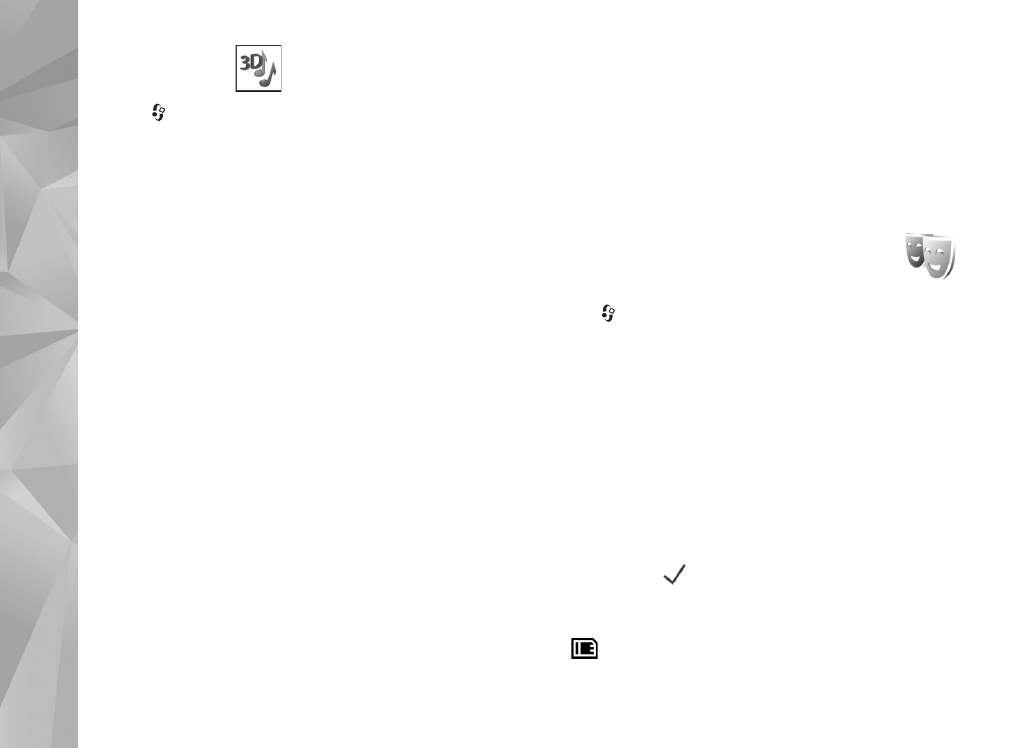
Het uiterlijk van het
apparaat wijzigen
Druk op
en selecteer
Instrumenten
>
Instell.
>
Algemeen
>
Persoonlijk
>
Thema's
als u het uiterlijk
van het scherm wilt aanpassen met bijvoorbeeld een
achtergrond en pictogrammen.
Selecteer
Thema's
>
Algemeen
als u een ander thema wilt
gebruiken voor alle toepassingen in het apparaat. Ga naar
de hoofdweergave en selecteer een toepassing als u het
thema van een bepaalde toepassing wilt wijzigen.
Selecteer
Opties
>
Bekijken
als u een thema wilt bekijken
voordat u dit activeert. Selecteer
Opties
>
Instellen
als
u het thema wilt activeren. Het actieve thema wordt
aangegeven met
.
Thema's die zijn opgeslagen op een compatibele
geheugenkaart (indien geplaatst), worden aangegeven
met
. De thema's op de geheugenkaart zijn niet
beschikbaar als de geheugenkaart zich niet in het apparaat
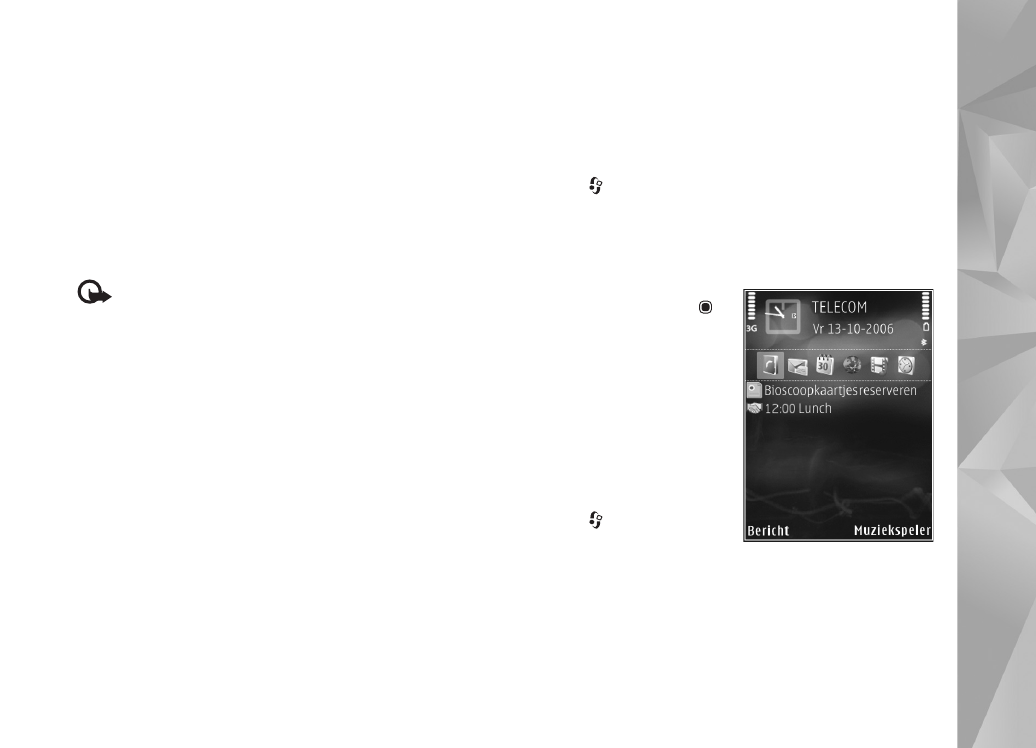
Het apparaat naar wens aanpassen
95
bevindt. Als u de thema's die op de geheugenkaart zijn
opgeslagen zonder de geheugenkaart wilt gebruiken,
moet u de thema's eerst opslaan in het geheugen van
het apparaat.
Selecteer
Thema's
>
Menuweerg.
als u de indeling van
het hoofdmenu wilt wijzigen.
Ga naar
Algemeen
of
Menuweerg.
en selecteer
Thema's
downldn
(netwerkdienst) als u een browserverbinding
wilt openen om meer thema's te downloaden.
Belangrijk: Maak alleen gebruik van diensten
die u vertrouwt en die een adequate beveiliging
en bescherming tegen schadelijke software bieden.
U kunt de achtergrond en energiebesparing voor
het huidige thema bewerken. Selecteer
Thema's
>
Achtergrond
als u de achtergrondafbeelding in het
scherm voor de actieve stand-by modus wilt wijzigen
of
Spaarstand
als u de energiebesparing wilt wijzigen
die wordt weergegeven in het scherm voor de actieve
stand-by modus. Zie ook ’Weergave’ op pag. 136 voor
meer informatie over het instellen van de time-out voor
de energiebesparing.